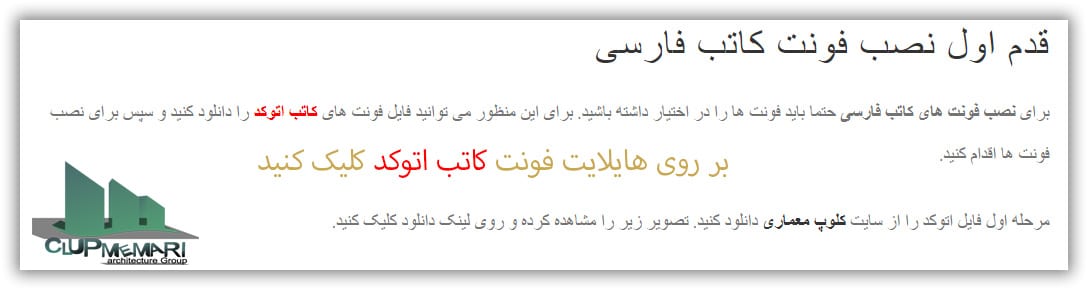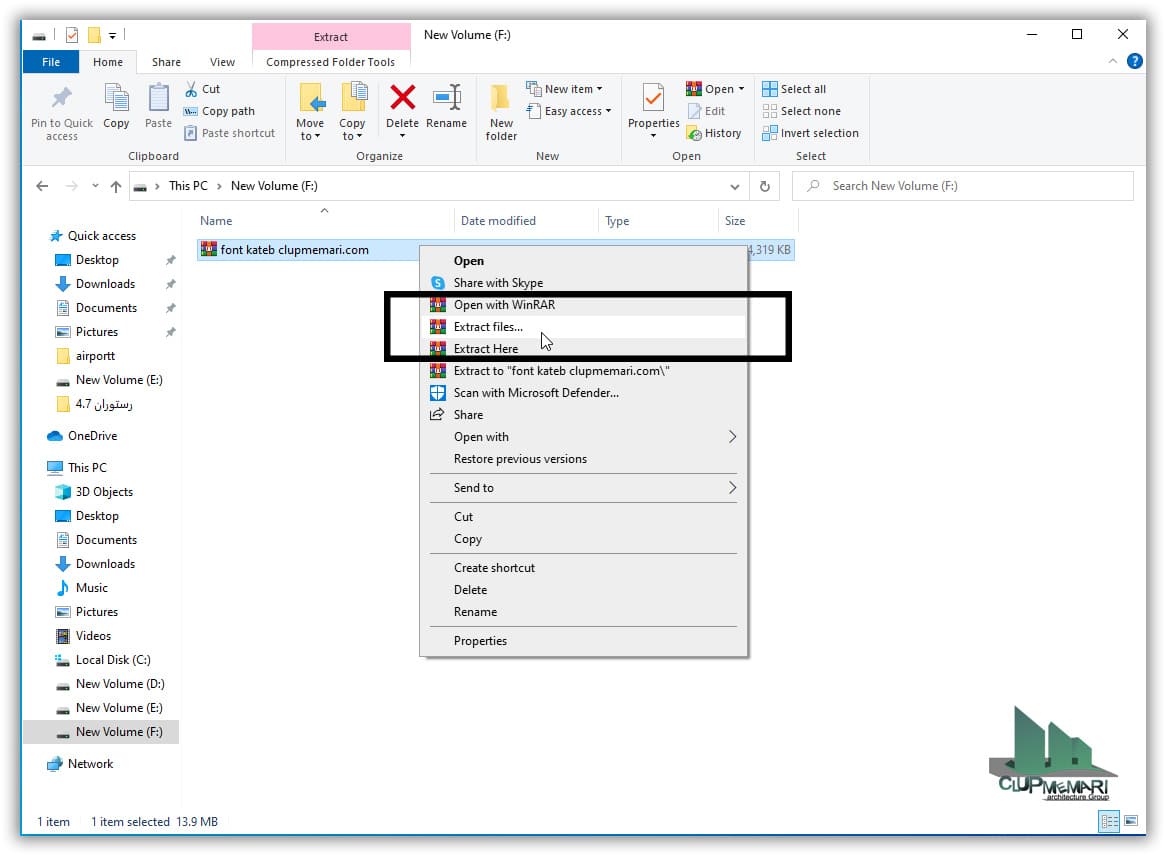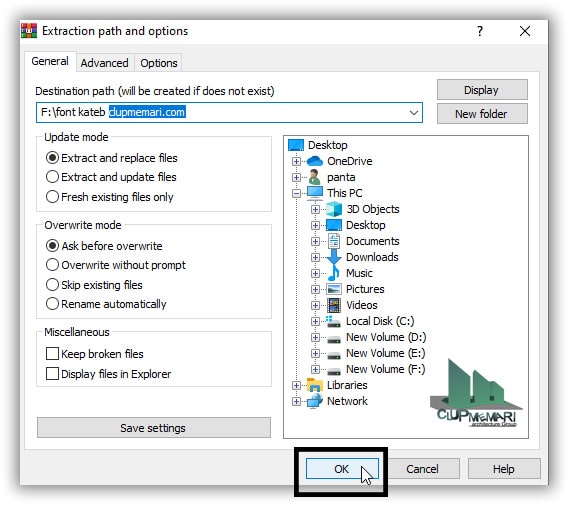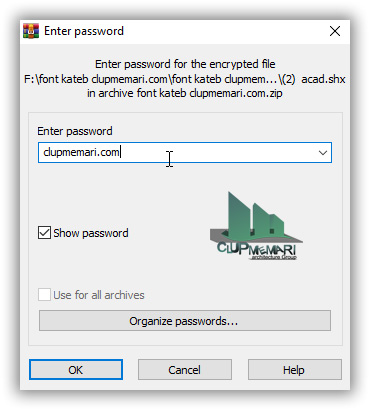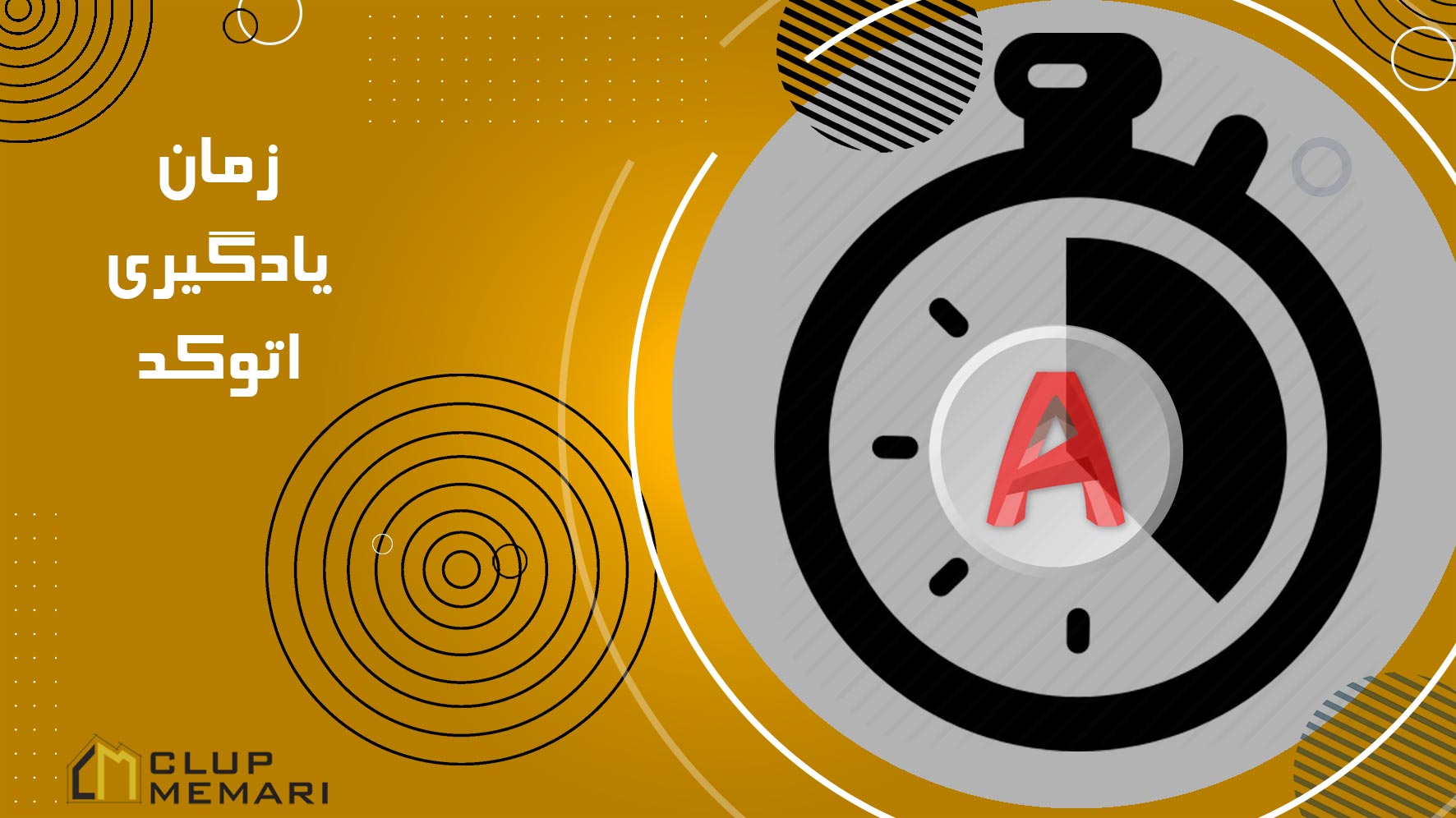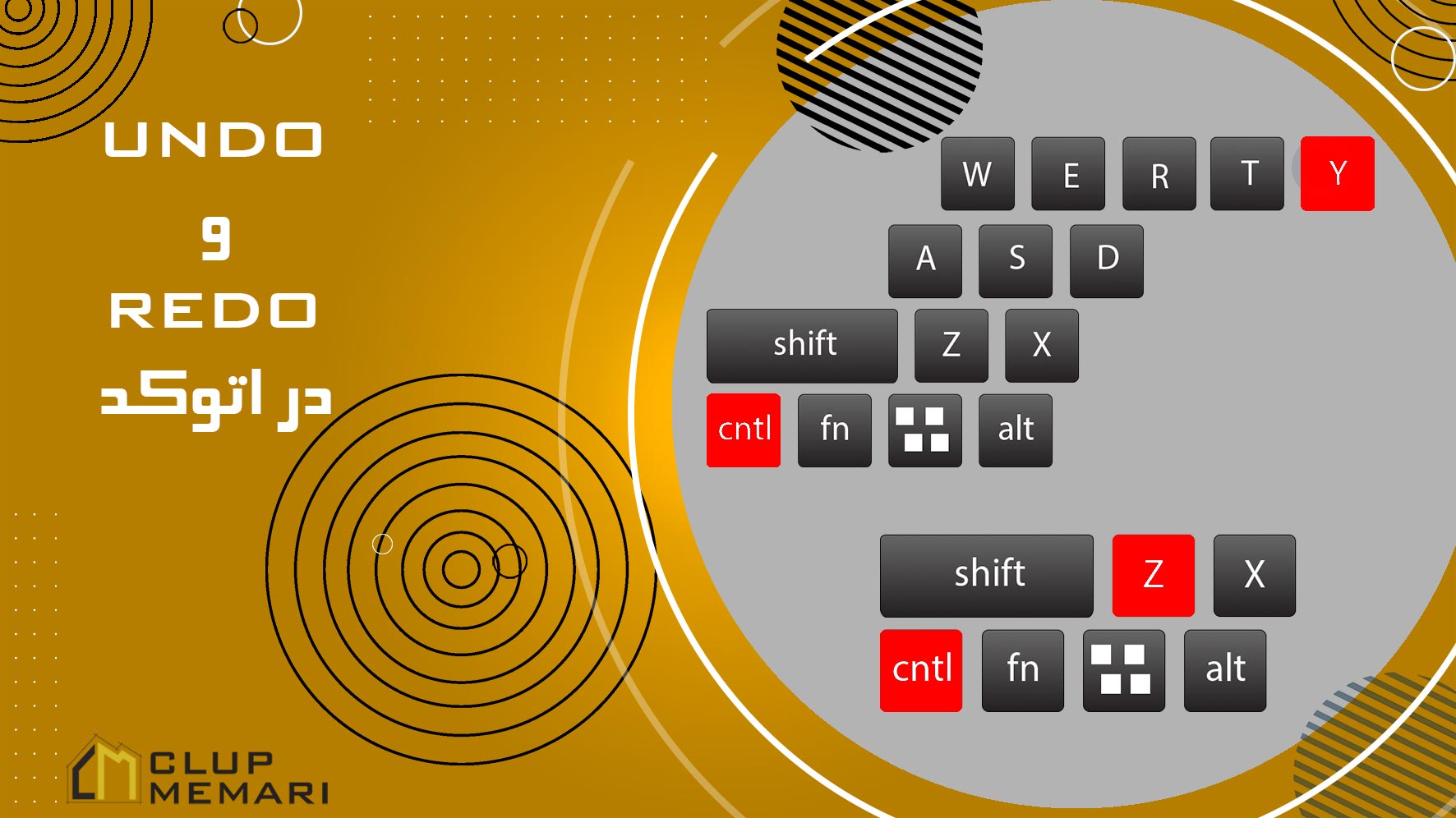نصب فونت فارسی در اتوکد | ویندوز – مک | برعکس افتادن حروف در اتوکد
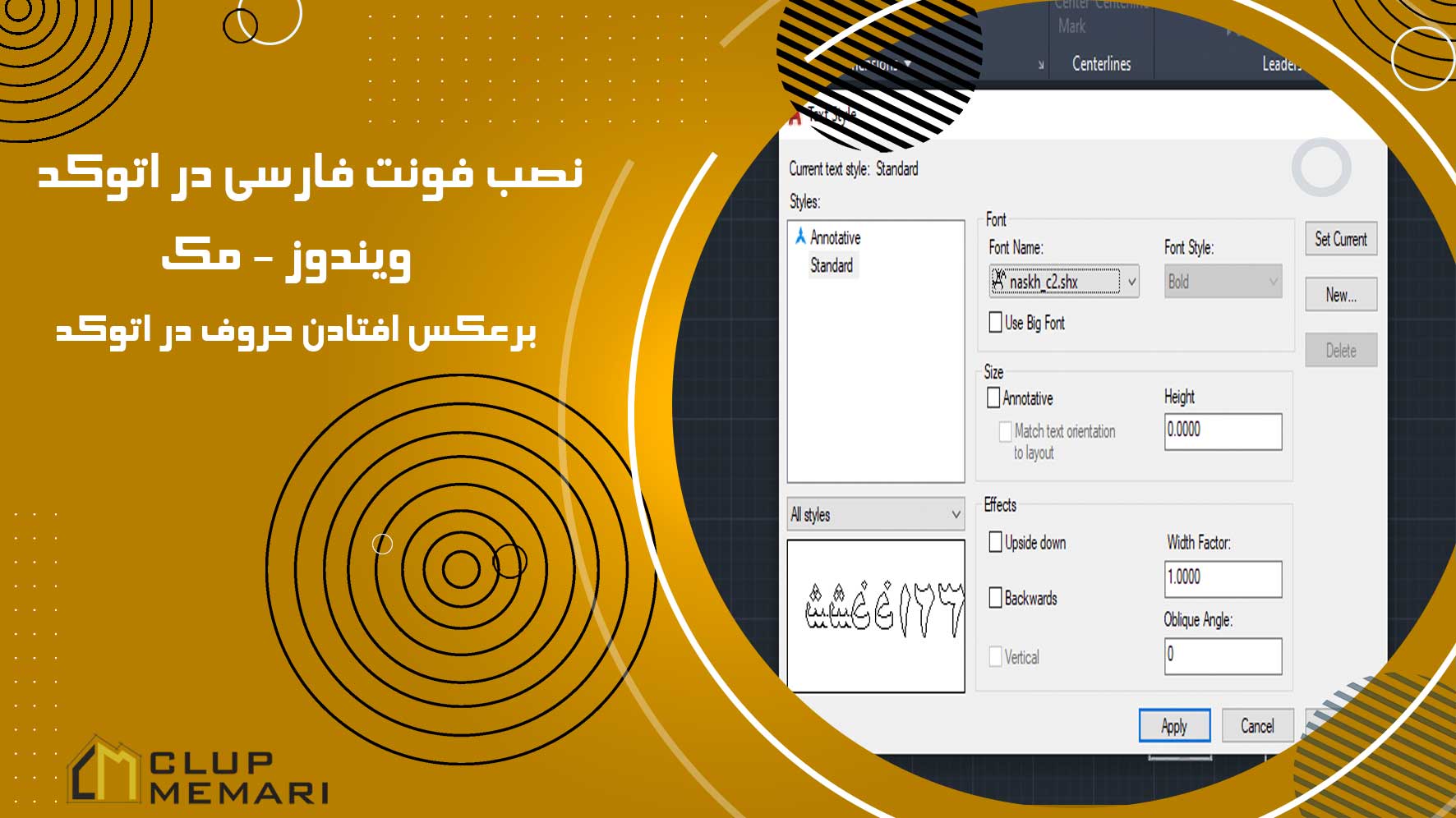
فونت کاتب فارسی اتوکد
فهرست مطالب
نرم افزار اتوکد یکی از محبوب ترین نرم افزار ها در میان معماران می باشد که امروزه با پیشرفت امکانات و گسترده شدن نرم افزار ها نقش قابل توجهی در بین آرشیتکت ها داشته است. قابلیت های اتوکد پشتیبانی از فونت های فارسی کاتب و همینطور امکان پرینت در چاپگر و پلاتر های مختلف است که برای طراحی نقشه های ساختمانی طراحی را بسیار آسان کرده و پیش نیاز برنامه تری دی مکس ، رویت و اسکچاپ می باشد.
یکی از مشکلاتی که افراد تازه وارد با آن مواجه می شوند نصب نشدن فونت فارسی اتوکد است که جای نگرانی نیست شما می توانید با چند کلیک در محیط نرم افزار به راحتی فونت فارسی را نصب کرده و به ادامه طراحی نقشه ها بپردازید و برای هر یک نام گذاری متعددی داشته باشید. تیم کلوپ معماری همواره می کوشد تا بتواند مشکلات و ابهاماتی که در حین ظراحی با آن مواجه می شوید با توضیحات کامل رفع کند. در این مقاله آموزش نصب فونت فارسی کاتب اتوکد را آموزش خواهیم داد.
قدم اول نصب فونت کاتب فارسی در ویندوز
برای نصب فونت های کاتب فارسی حتما باید فونت ها را در اختیار داشته باشید. برای این منظور می توانید فایل فونت های کاتب اتوکد را دانلود کنید و سپس برای نصب فونت ها اقدام کنید.
مرحله اول فایل فونت اتوکد را از سایت کلوپ معماری دانلود کنید.” تصویر زیر را مشاهده کرده و روی لینک دانلود کلیک کنید. ”
در این مرحله می بایست فایل دانلود شده را از حالت فشرده خارج کرده و سپس اقدام به نصب نماییم. برای این منظور روی فایل زیپ ” font kateb clupmemari.com ” کلیک راست کرده و روی گزینه …Extract files کلیک می کنید.
پنجره ای تحت عنوان مسیر ذخیره سازی فایل و همچنین تنظیمات مربوط به فایل زیپ برای شما ظاهر میشود ابتدا بر روی گزینه ok کلیک کنید.
با کلیک بر روی گزینه ok پنجره ای برای وارد کردن رمز فایل برای شما ظاهر می شود . ابتدا رمز clupmemari.com را وارد نموده و در انتها بر روی ok کلیک کنید. و در انتها وارد فایل فونت شده و مراحل زیر را دنبال کنید.
قدم دوم نصب فونت فارسی اتوکد
در این مرحله باید بدانید ویندوز شما از چه نسخه ای پشتیبانی می کند. 64 بیتی یا 32 بیتی ؟ براحتی می توانید بر روی (My computer ” ویندوز 7 “ This PC ” ویندوز 8 به بالا )کیلک راست کرده و بر روی propertis کلیک کنید. تا پنجره زیر برای شما نمایان شود. در قسمتی که کادر کشیده شده براحتی می توانید ببینید ویندوز شما از چه نسخه ای پشتیبانی می کند.
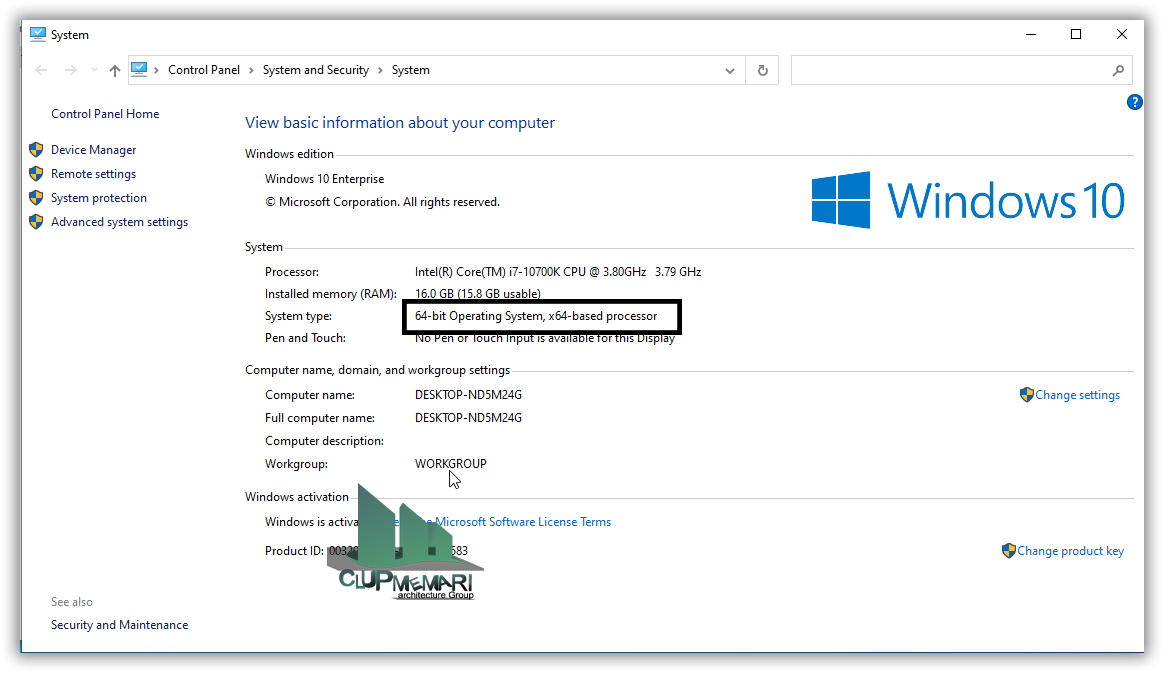

قدم اول نصب کاتب اتوکد در ویندوز مک
در ویندوز مک ابتدا باید بر بروی آیکون اتوکد بر روی دسکتاب کلیک کرده و سپس بر روی گزینه ” show package contents ” کلیک کنید تا مسیر نصبی اتوکد برای شما نمایان شود. در انتها به دنبال پوشه ” Font ” یا ” shx ” بگردید و در نهایت فونت های دانلود شده را در پوشه انتقال بدهید. فونت هایی با پسوند ttr مختص سیستم عامل ویندوز می باشید. برای سیستم عامل مک باید فونت هایی با پسوند ” shx ” را دانلود کنید.